Es besteht kein Zweifel, dass DiscordIst ein SpielbenutzerDie am weitesten gebrauchtenVoice over Internet Protocol (VoIP)Eine der Apps, esChat zulassen, Audio, Video und Text mit anderen Benutzern teilen.
Während Sie Spiele spielen, können Sie sich bei der Discord-App anmelden oder Discord Screen Share Audio oder DC Live Broadcast nutzen, was eine Echtzeitkommunikation mit Spielern auf der ganzen Welt ermöglicht.Benutzer können nicht nur Spiele spielen, sondern ihre Bildschirme auch für andere freigeben (z. B. Apps oder sogar Chrome).
Aber ein paar Discord-Benutzer haben das berichtetEs gibt kein Tonproblem bei der Discord-Bildschirmfreigabe oder es gibt keinen Ton bei der DC-Liveübertragung.
Mögliche Gründe für das Problem „DC Live No Sound“ können eine alte Version der Discord-App, ein fehlerhafter Audiotreiber, kein Administratorzugriff, eine Inkompatibilität Ihrer App mit Discord, eine Sicherheitssoftwareschnittstelle usw. sein.
Wenn Sie zum ersten Mal auf den freigegebenen Bildschirm von Discord stoßen, gibt es kein Audioproblem, dann starten Sie Ihren Computer neu.Dadurch wird die vorübergehende Fehlfunktion behoben, das Programm kollidiert mit der Discord-Anwendung, was zu Audioproblemen führt.
Die Schnittstelle der Sicherheitssoftware (Antivirus) kann dieses Problem verursachen.Lassen Sie uns die Antivirensoftware von Drittanbietern deaktivieren oder deinstallieren (sofern auf dem Computer installiert) und den Status des Problems überprüfen.
Stellen Sie außerdem sicher, dass Sie Discord Administratorzugriff gewähren.Navigieren Sie dazu zum Installationsort von Discord.Klicken Sie mit der rechten Maustaste auf die Anwendung Discord.exe und wählen Sie "Als Administrator ausführen".
Das Spielen von Spielen im Vollbildmodus und die Verwendung von Discord führt zu Discord-Audioproblemen.
Besuchen Sie auchstatus.discord.com Um zu sehen, ob das System derzeit wegen Wartungsarbeiten heruntergefahren wird.
Ihr Computer hat möglicherweise ein Problem mit dem Audiogerät
- Drücken Sie die Windows-Taste + S und suchen Sie nach "Datenschutzeinstellungen für das Mikrofon".
- Stellen Sie sicher, dass die Option "Apps Zugriff auf Ihr Mikrofon zulassen" aktiviert ist.
Offizielle Discord-Beratung
Discord-Verantwortliche haben hier Vorschläge zur Lösung des Problems, dass Discords Screen-Sharing-Audio in Google Chrome nicht funktioniert.
- Beenden Sie die Bildschirmfreigabesitzung und drücken Sie Strg + R, um die Discord-App zu aktualisieren.
- Schließen Sie Ihren Webbrowser und öffnen Sie ihn erneut.Bitte versuchen Sie nach dem Öffnen, das Audio im Browser abzuspielen (Youtube ist sehr geeignet) und starten Sie dann die Bildschirmfreigabe-Sitzung.
- Aktivieren Sie die Bildschirmfreigabe und prüfen Sie, ob Audio vorhanden ist.
Discord aktualisieren
Das Discord-Entwicklungsteam wird die Anwendung regelmäßig aktualisieren, um verschiedene Fehler zu beheben. Bitte aktualisieren Sie die Discord-Anwendung, um das Problem zu lösen.Sie können die Discord-App aktualisieren, indem Sie die folgenden Schritte ausführen.
- Drücken Sie die Windows-Taste + R, geben Sie %localappdata% ein und klicken Sie auf OK.
- Jetzt doppelklicken Discord Und doppelklicken Update.exe Um die Anwendung zu aktualisieren.
- Starten Sie nun Discord neu und prüfen Sie, ob das Problem behoben ist.
Leeren Sie den Discord-Cache
Einige Benutzer auch Der Bericht sagt, Das Löschen des Discord-Cache und der Roaming-Daten hilft ihnen, das Problem zu lösen und die Audiowiedergabe während der Bildschirmfreigabe zu ermöglichen.
- Stellen Sie zunächst sicher, dass Sie die Discord-App schließen.
- Drücken Sie die Windows-Taste + R, um einzugeben%Anwendungsdaten%,Drücken Sie dann die Eingabetaste.
- Löschen Sie hier den Discord-Ordner.
- Starten Sie nun die Discord-Anwendung neu und überprüfen Sie den Status des Problems "Audio mit Discord-Bildschirmfreigabe funktioniert nicht".
Füge deine Veranstaltung zu Discord hinzu
Normalerweise kann Discord die Aktivität, die Sie ausführen, automatisch erkennen.In einigen Fällen geschieht dies jedoch nicht, und die Anwendung kann nicht erkennen, wann eine Bildschirmfreigabe stattfindet.Um dieses Problem zu beheben, müssen Sie ein Ereignis hinzufügen.
- Starten Sie die Discord-Anwendung und klicken Sie auf das Symbol für die Benutzereinstellungen
- Im linken Bereich befindet sich " Spielaktivität" Option, klicken Sie darauf.
- Fügen Sie nun eine Anwendung hinzu, deren Audio beim Teilen des Bildschirms nicht richtig geteilt werden kann.
- Überprüfen Sie nach dem Hinzufügen der App den Status des Problems „Discord-Bildschirmfreigabe ohne Audio“.
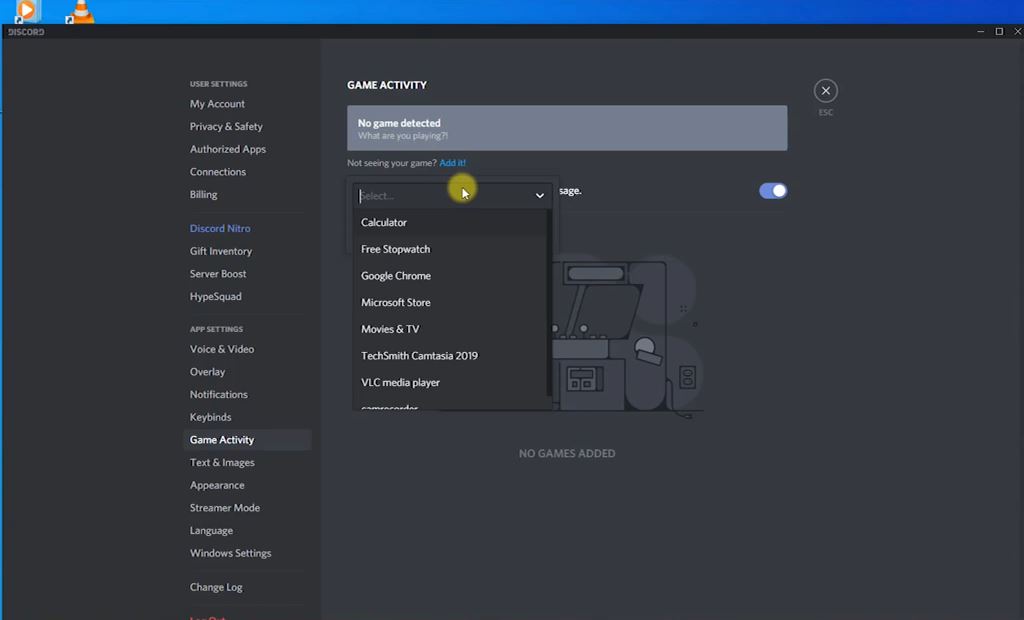
Nutze Push-to-Talk
Discord erkennt automatisch, ob Audioaktivitäten über das Internet übertragen werden.Aber manchmal tritt diese Situation nicht ein.In diesem Fall sollten Sie die Push-to-Talk-Funktion ausprobieren.
- Starten Sie inkonsistente Anwendungen
- Klicken Sie unten links auf Benutzereinstellungen
- Klicken Sie in den Einstellungen auf den Abschnitt "Sprache und Video" in der linken Navigationsleiste
- Navigieren Sie dann zum Abschnitt „Eingabemodus“ und wählen Sie die Funktion „Push to Talk“
Spracheinstellungen auf Discord zurücksetzen
Versuchen Sie außerdem, die "Spracheinstellungen" in der Discord-App zurückzusetzen, um falsch konfigurierte Audioeinstellungen im Discord-Profil zu beheben.
- Öffnen Sie die Discord-App und klicken Sie auf "Benutzereinstellungen".
- Klicken Sie auf die Sprach- und Videooption.
- Scrollen Sie bis zur gesamten Seite, bis Sie die Schaltfläche "Spracheinstellungen zurücksetzen" (rot) sehen.
- Klicken Sie auf Spracheinstellungen zurücksetzen.
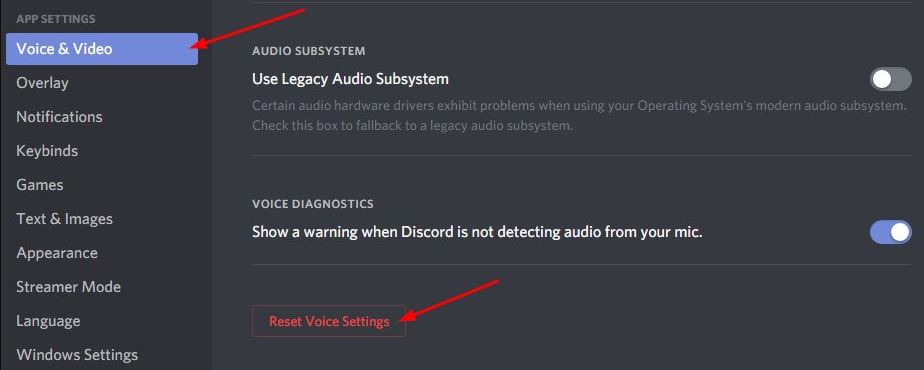
Discord neu installieren
Wenn nichts funktioniert, installieren Sie bitte die Discord-Anwendung neu, um die problematischen Dateien zu entfernen.
- Drücken Sie die Windows-Taste + R, geben Sie einappwiz.cpl, Und klicken Sie dann auf OK.
- Dies öffnet das Programm- und Funktionsfenster und bietet die Möglichkeit, das Programm zu deinstallieren oder zu ändern.
- Suchen Sie die Discord-App in der Liste, klicken Sie mit der rechten Maustaste darauf und wählen Sie Deinstallieren.
- Folgen Sie den Anweisungen auf dem Bildschirm, um den Computer neu zu starten.
- Endlich vonHierLaden Sie Discord von der offiziellen Website herunter,Dann neu installieren.
- Überprüfen Sie, ob der Fehler "Discord-Bildschirm teilt Audio nicht" behoben wurde.
Audiotreiber neu installieren
Ebenso können veraltete, fehlerhafte oder fehlende Audiotreiber dazu führen, dass der Ton während der Bildschirmfreigabe nicht wiedergegeben wird.
- Drücken Sie die Windows-Taste + X und wählen Sie Geräte-Manager
- Dies zeigt eine Liste aller installierten Gerätetreiber an,
- Audio-Ein- und -Ausgabekategorien suchen und erweitern
- Klicken Sie mit der rechten Maustaste auf die Soundhardware und wählen Sie "Gerät deinstallieren".
- Klicken Sie erneut auf Deinstallieren, wenn Sie zur Bestätigung aufgefordert werden, und starten Sie den Computer neu.
Öffnen Sie nun erneut den Geräte-Manager, klicken Sie auf "Aktionen" und wählen Sie "Nach Hardwareänderungen suchen".Dadurch wird automatisch der Standardtreiber installiert.Oder besuchen Sie die Website des Geräteherstellers, um den neuesten Audiotreiber herunterzuladen und auf Ihrem Computer zu installieren.
Brauchst du noch immer Hilfe?Sie können Discord direkt von hier aus kontaktieren: https://support.discord.com/hc/en-us/requests/new
Hilft die obige Lösung, den Discord-Bildschirm ohne Tonproblem zu beheben?Lass es uns in den Kommentaren unten wissen.

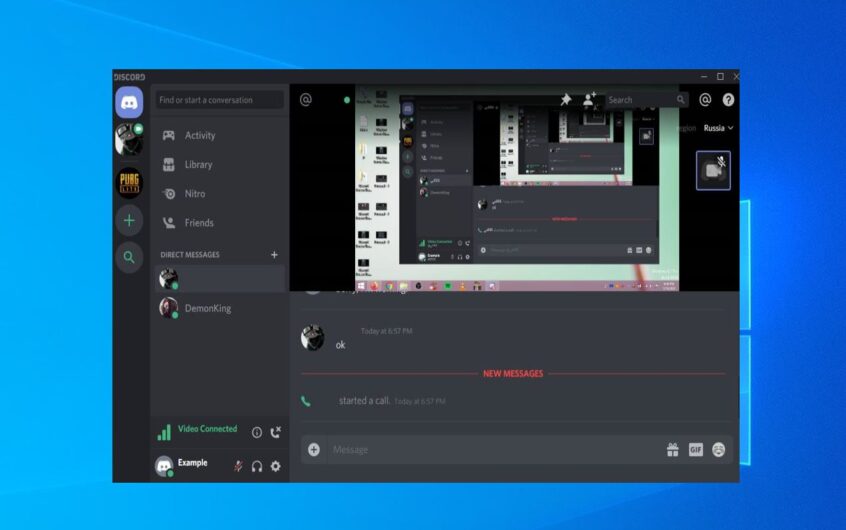
![[Behoben] Microsoft Store kann keine Apps und Spiele herunterladen](https://oktechmasters.org/wp-content/uploads/2022/03/30606-Fix-Cant-Download-from-Microsoft-Store.jpg)
![[Behoben] Der Microsoft Store kann keine Apps herunterladen und installieren](https://oktechmasters.org/wp-content/uploads/2022/03/30555-Fix-Microsoft-Store-Not-Installing-Apps.jpg)
